Cómo solucionar el problema del iPhone que no se conecta o empareja con los dispositivos Bluetooth

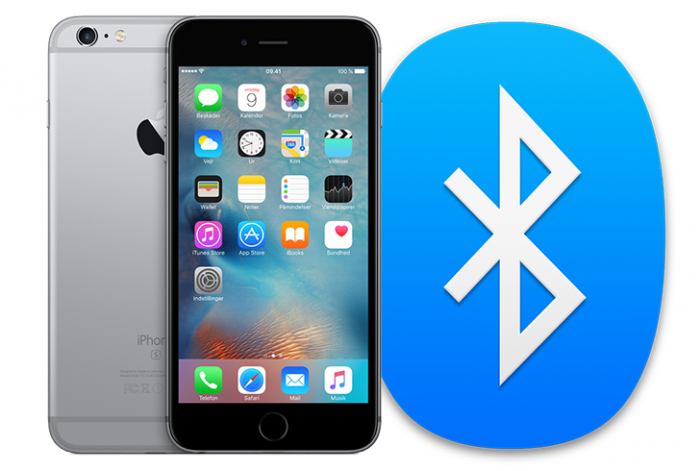
Hoy en día la mayoría de accesorios para el iPhone se conectan al teléfono a través de Bluetooth. Necesitas Bluetooth para conectar el iPhone con tu smartwatch, con tus auriculares inalámbricos, con la barra de sonido inalámbrica de tu salón o con el sistema de audio de tu coche para escuchar tu música favorita mientras conduces.
El problema es que el Bluetooth puede ser un dolor de cabeza si tu iPhone no puede emparejarse con el accesorio Bluetooth. Y eso suele ocurrir con el iPhone al menos una o dos veces a lo largo de su vida útil. Por todo ello, hoy te ofrecemos algunas sugerencias que puedes probar para intentar solucionar el problema.
Prueba el accesorio Bluetooth con otro dispositivo
El primer paso debe ser asegurarte de que el problema está en tu iPhone o iPad y no con el accesorio Bluetooth al que estás intentando conectarte. Así que intente conectarte al accesorio con tu Mac, PC o cualquier otro dispositivo Bluetooth y ver si funciona bien. Esto te permitirá comprobar que el problema no es el accesorio Bluetooth.
Soluciona los problemas de conectividad Bluetooth en tu iPhone o iPad
Si confirmas que el problema está en tu iPhone o iPad, aquí hay algunas soluciones que puedes probar.
Desactiva el Bluetooth y reinicia
Lo primero que debes intentar es apagar el Bluetooth y reiniciar el iPhone o el iPad.
Una vez el teléfono se reinicie vuelve a activar el Bluetooth e intenta conectarte nuevamente al accesorio Bluetooth, si no funciona pasa al paso siguiente.
Olvida/Desenlaza el accesorio Bluetooth
Si el paso anterior no funciona, entonces puedes probar olvidando el dispositivo Bluetooth al que estás intentando conectarte:
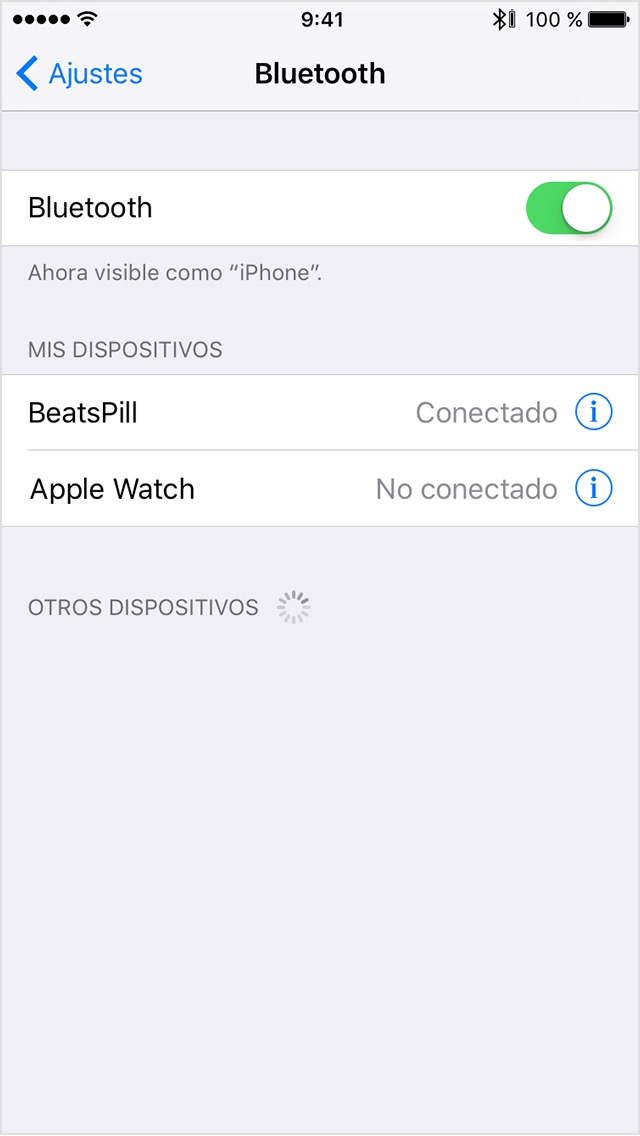
Paso 1. Ve a Configuración > Bluetooth, toque el botón con la "i" junto al nombre del dispositivo y toque “Omitir este dispositivo”.
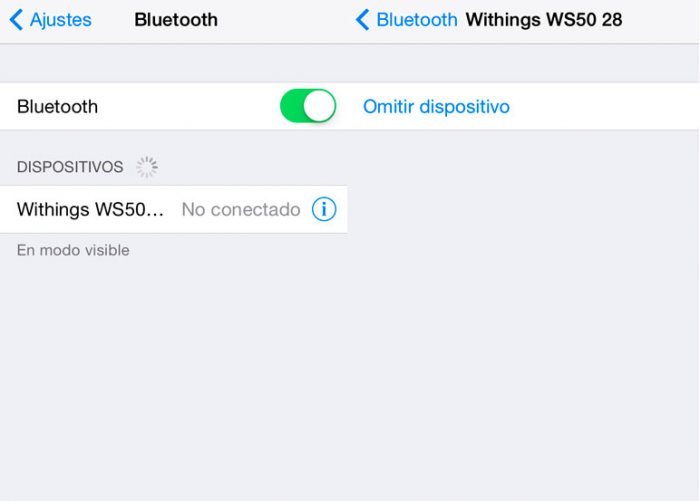
Paso 2. Vuelve a enlazar/Aparear el iPhone o el iPad con el accesorio Bluetooth. Si el problema se ha resuelto vuelve a intentarlo, en caso contrario pasa al siguiente paso.
Restaura los ajustes de red
Si ninguno de los dos consejos anteriores funciona, puedes tratar de restablecer la configuración de red. Un efecto secundario de esto es que todos los ajustes de Wi-Fi también se perderán.
Aquí es cómo restablecer la configuración de red:
Vaya a Ajustes > General> Restablecer.
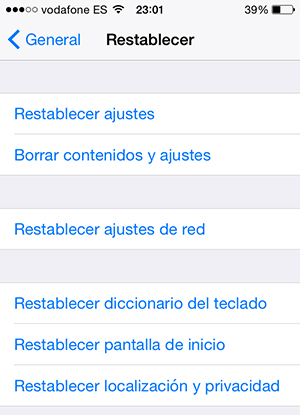
Pulse en Restablecer Ajustes de Red. Al hacerlo te solicitaran un código de desbloqueo. Confirma la acción en la ventana emergente. Tu iPhone se reiniciará y una vez arranque intenta emparejarlo con el dispositivo Bluetooth nuevamente.
Si el problema persiste, pasa a la siguiente etapa.
Restaura y configuración tu iPhone como nuevo
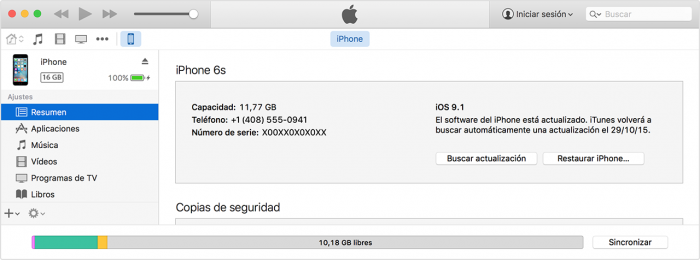
Si ninguno de los consejos anteriores solucionó tu problemas, el último recurso es restaurar tu iPhone o iPad a través de iTunes y configurarlo como un dispositivo nuevo. De esta forma estará como viene de fábrica, libre de ajustes y personalizaciones problemáticas.
Visita una tienda de Apple
Si después de realizar todos estos pasos sigues teniendo problemas, entonces te recomendamos que vayas a una tienda de Apple, ya que ellos conocen todas las cuestiones relacionadas con el hardware.
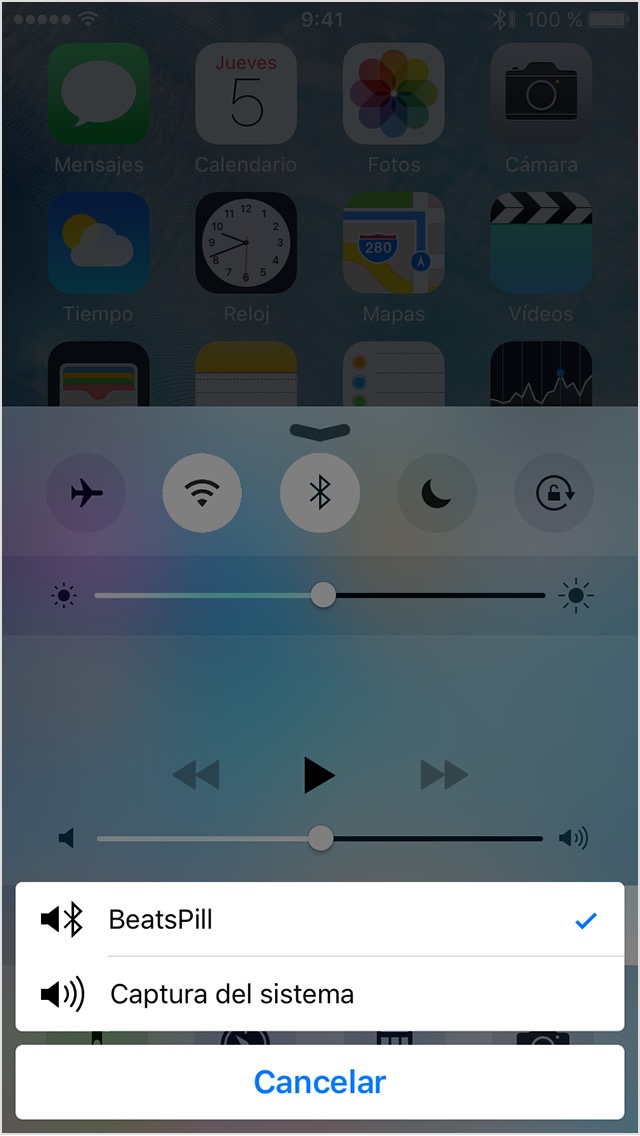
Y eso es todo, con estos sencillos pasos debes poder solucionar los problemas de Bluetooth o al menos aislar el problema.







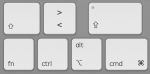


Ana
25 mayo, 2016Cambie mi cta y la ID comenzó como si fuera nuevo y ahora ya no reconoce el dispositivo antes si lo reconocía que hago con mi iPhone 6
Fede
25 mayo, 2016Nada de esto funciona.detecta todo menos otros iPhones